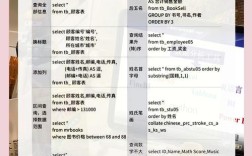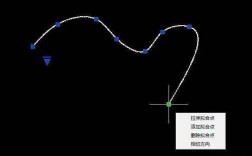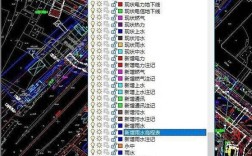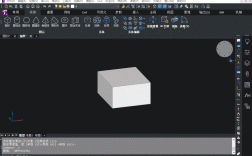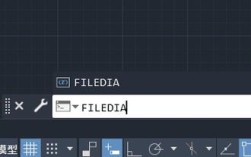在CAD软件中,连续线命令(通常指“多段线”命令)是绘制复杂线条和图形的核心工具之一,与传统的直线命令不同,连续线命令允许用户绘制由多个直线段或圆弧段组成的单一对象,这些线段可以具有统一的宽度、不同的起点和终点宽度,甚至可以包含曲线,这种特性使得连续线在绘制工程图、建筑平面图、机械零件图等领域具有不可替代的优势,本文将详细解析CAD连续线命令的使用方法、功能特点、操作技巧及实际应用场景。
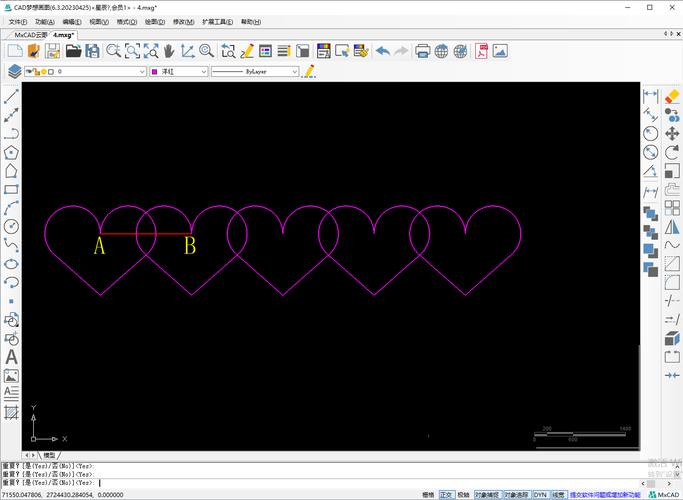
连续线命令的启动与基本操作
在大多数CAD软件(如AutoCAD)中,启动连续线命令的常用方式包括:在命令行输入“PL”(POLYLINE的缩写)并按回车键,或点击“绘图”工具栏中的“多段线”图标,启动命令后,命令行会提示指定起点,用户可通过鼠标点击或输入坐标确定第一个点,命令行会显示“指定下一个点或[圆弧(A)/半宽(H)/长度(L)/放弃(U)/宽度(W)]:”,此时用户可以根据需求选择不同的选项。
- 直线段绘制:默认状态下,连续线以直线段形式延伸,用户只需依次点击各个转折点即可完成连续直线的绘制,双击鼠标右键或按回车键可结束命令。
- 圆弧段切换:输入“A”并回车可切换至圆弧模式,此时命令行提示“指定圆弧的端点或[角度(A)/圆心(CE)/闭合(CL)/方向(D)/半宽(H)/直线(L)/半径(R)/第二个点(S)/放弃(U)/宽度(W)]:”,用户可通过指定端点或选择子选项(如半径、角度等)绘制圆弧,若需返回直线模式,输入“L”即可。
- 宽度设置:输入“W”可设置线宽,命令行会分别提示指定起点宽度和终点宽度,若起点和终点宽度相同,则绘制等宽线;若不同,则绘制锥形线,绘制箭头时,可设置起点宽度为0.5,终点宽度为0,形成尖锐的箭头效果。
连续线的高级功能与参数设置
连续线命令的强大之处在于其丰富的参数选项,这些选项能够满足复杂图形的绘制需求。
-
半宽(H):与宽度(W)类似,但半宽参数直接设置线条中心线到边缘的距离,适用于需要精确控制线条比例的场景,绘制道路中心线时,可通过半宽参数快速确定车道边界。
-
长度(L):在直线模式下,输入“L”可指定下一段线段的长度,系统会自动沿上一段线段的方向延伸或根据角度绘制指定长度的线段,此功能常用于需要精确控制线段长度的机械设计。
 (图片来源网络,侵删)
(图片来源网络,侵删) -
闭合(CL):当绘制多个线段后,输入“CL”可将连续线的起点和终点自动连接,形成闭合图形,绘制矩形或多边形时,闭合选项比手动连接起点更高效且精确。
-
放弃(U):在绘制过程中,若需撤销上一步操作,输入“U”可逐步取消已绘制的线段,直至回到起点或重新开始。
-
动态绘制与编辑:连续线支持动态拖拽绘制,用户在移动鼠标时可实时预览线段形状,提高绘图效率,连续线作为一个整体对象,可通过“编辑多段线”(PEDIT)命令进行整体修改,如合并、拟合、样条曲线转换等。
连续线的实际应用场景
连续线命令的灵活性使其在多个领域广泛应用:
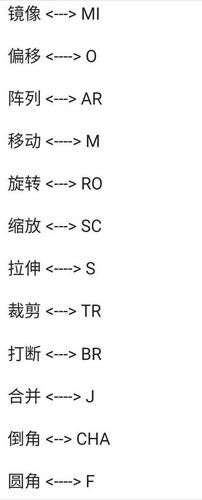
-
工程制图:绘制管道、电缆、电路等具有连续路径的图形时,连续线可避免多条直线组成的复杂选择集,便于后续编辑和修改,在建筑水电图中,水管线路可通过连续线快速绘制,并通过宽度参数区分主管和支管。
-
机械设计:绘制零件轮廓、弹簧、齿轮等复杂形状时,连续线的圆弧与直线切换功能可精确表达几何特征,绘制阶梯轴时,可通过连续线命令一次性完成轴的外轮廓,避免直线命令的频繁切换。
-
地理信息(GIS):在绘制地图、区域边界等不规则图形时,连续线的闭合和曲线拟合功能可高效创建精确的边界轮廓,绘制湖泊或行政区域边界时,通过连续线结合“样条曲线”选项可生成平滑的自然边界。
连续线与普通直线的对比
为更直观地理解连续线的优势,以下通过表格对比连续线与普通直线(LINE命令)的区别:
| 特性 | 连续线(PLINE) | 普通直线(LINE) |
|---|---|---|
| 对象类型 | 单一对象,所有线段作为一个整体 | 多个独立对象,每条直线均为单独对象 |
| 宽度设置 | 支持统一或变化的起点/终点宽度 | 不支持线宽,需使用其他命令(如LWEIGHT) |
| 编辑效率 | 可通过PEDIT命令整体编辑(如合并、拟合) | 需逐条选择或使用交叉窗口选择,编辑效率低 |
| 圆弧切换 | 支持直线与圆弧无缝切换 | 需单独使用ARC命令绘制圆弧,无法连续切换 |
| 闭合功能 | 内置闭合选项(CL),一键形成闭合图形 | 需手动连接起点和终点,易产生误差 |
| 文件大小 | 单一对象占用存储空间较小,文件更简洁 | 多条直线对象增加文件大小和复杂度 |
操作技巧与注意事项
- 快捷键应用:熟练使用“PL”快捷键可显著提高绘图速度,配合“F8”键切换正交模式,可快速绘制水平或垂直线段。
- 参数记忆:连续线命令的参数(如宽度、半宽)在退出命令后会保留,下次启动时沿用上一次设置,避免重复输入。
- 对象选择:连续线作为一个整体,使用“单击选择”即可选中所有线段,而普通直线需框选或逐个选择,但在某些情况下(如需单独修改某一线段),需先通过“分解”(EXPLODE)命令将连续线拆分为普通直线。
- 兼容性:将连续线导入其他CAD软件或低版本程序时,可能需先分解为普通直线,以避免兼容性问题。
相关问答FAQs
问题1:如何将连续线转换为样条曲线?
解答:在CAD中,绘制连续线后,输入“PEDIT”命令并选择该连续线,在弹出的选项中输入“S”(样条曲线),即可将连续线拟合为平滑的样条曲线,此功能适用于绘制不规则曲线,如地形轮廓或艺术线条,若需恢复为直线段,输入“X”(放弃)即可。
问题2:连续线的宽度在打印时为何显示为细线?
解答:连续线的宽度显示问题通常由以下原因导致:1. 打印样式表(CTB或STB)中未设置线宽参数;2. “线宽”显示功能未开启(需点击状态栏的“显示线宽”按钮);3. 打印比例设置不当,解决方法:在打印对话框中选择“打印样式表”,为连续线指定合适的线宽;或在“特性”面板中手动调整线宽并确保显示功能已开启。